框線、底線、虛線這三種是在自定義中不少見到的,只要熟悉如何使用shape元素就可以設計出不同類型的邊框
接下來我會將框線、底線、虛線的自定義程式碼分別解釋一下
框線的實現很簡單,只要上一篇有看過其實就差不多了
這是基本的程式碼
<?xml version="1.0" encoding="utf-8"?>
<shape xmlns:android="http://schemas.android.com/apk/res/android">
<stroke android:width="1dp"/>
</shape>
只要背景不填色並利用stroke添加框線就好了
這裡是將框線設成了1dp且沒有其他的設定,如果有需要的話也可以自行增加其他需要的部分
接著再到xml裡找到要套用的TextView並套入裡面的background屬性就好了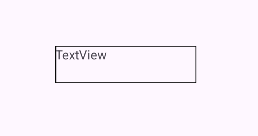
這是完成套用的樣子
底線與框線的實線方法較不一樣,但沒有差很多
下面是試作的程式碼
<?xml version="1.0" encoding="utf-8"?>
<layer-list xmlns:android="http://schemas.android.com/apk/res/android">
<item
android:left="-2dp"
android:right="-2dp"
android:top="-2dp">
<shape>
<stroke
android:width="1dp"/>
</shape>
</item>
</layer-list>
item裡shape外的left、right和top是為了讓圖層分別各向外擴展2dp,但由於超出顯示範圍了所以我們只會看到一條底線,這樣就可以簡單的達成我們要的效果了stroke這邊設定了邊框為1dp,雖然這樣設定的話它會是一個完整的邊框,但因為我們有在前面的item裡shape外設定過了,所以最終我們只會看到一條水平的底線而已
接著再到xml裡找到要套用TextView並套入裡面的background就好了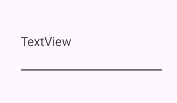
這是完成套用的樣子
虛線與底線類似
只要稍作修改就可以完成了
<layer-list xmlns:android="http://schemas.android.com/apk/res/android">
<item
android:left="-2dp"
android:right="-2dp"
android:top="-2dp">
<shape>
<stroke
android:width="1dp"
android:dashWidth="3dp"
android:dashGap="3dp" />
</shape>
</item>
</layer-list>
item裡shape外的left、right和top和上面的底線那幾行是一樣的,都只是為了讓除了底部的線以外的線都不顯示而已
接下來就是要將底線改成虛線了
我們需要用到shape裡的stroke來處理底線
先將線的寬度設置成1dp
接著用dashWidth和dashGap分別指定虛線中的每段線條寬度和間隙為皆為3dp
接著再到xml裡找到要套用TextView並套入裡面的background就好了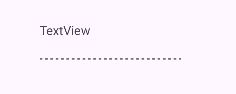
這是完成套用的樣子
今天就教到這裡
下篇會介紹Toast
